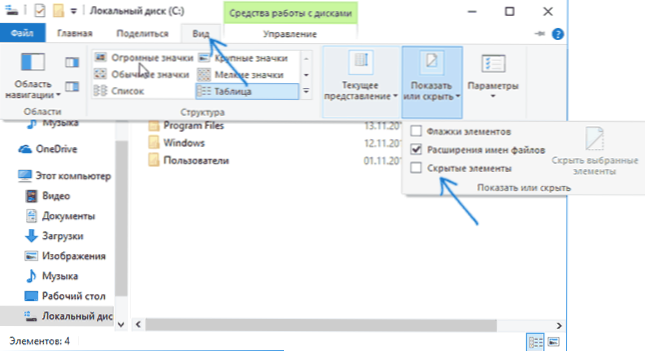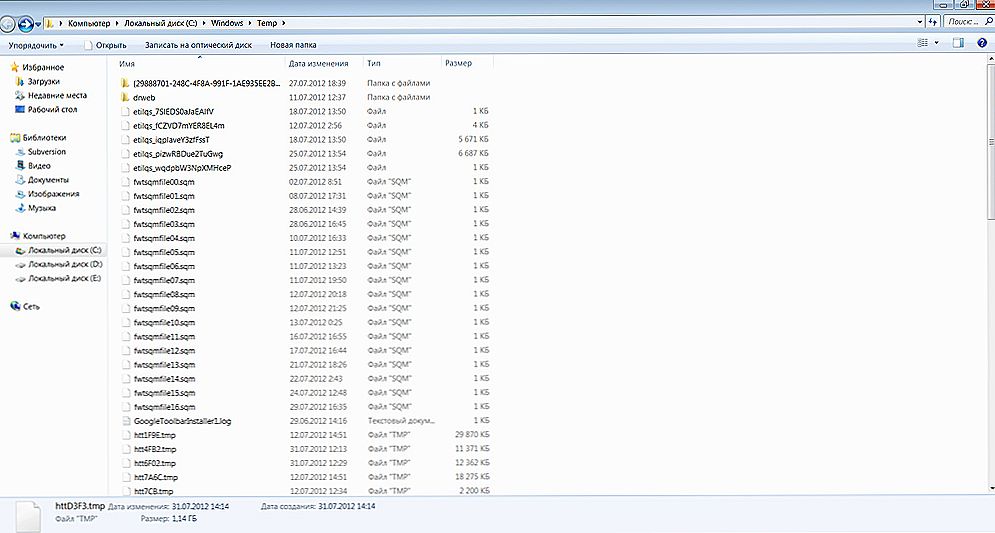V systéme Windows 10, 8 a Windows 7 je na systémovej jednotke priečinok ProgramData, zvyčajne jednotka C a používatelia majú otázky týkajúce sa tejto zložky, napríklad: kde je priečinok ProgramData, čo je tento priečinok (a prečo sa náhle objavil na disku ), čo je a je možné ho odstrániť.
V systéme Windows 10, 8 a Windows 7 je na systémovej jednotke priečinok ProgramData, zvyčajne jednotka C a používatelia majú otázky týkajúce sa tejto zložky, napríklad: kde je priečinok ProgramData, čo je tento priečinok (a prečo sa náhle objavil na disku ), čo je a je možné ho odstrániť.
Tento materiál obsahuje podrobné odpovede na každú z uvedených otázok a dodatočné informácie o zložke ProgramData, čo dúfam, že objasní jej účel a možné kroky na ňom. Pozrite tiež: Čo je zložka System Volume Information a ako ju odstrániť.
Začnem tým, že odpoviem na otázku, kde je priečinok ProgramData v systéme Windows 10 - Windows 7: ako je uvedené vyššie, v koreňovom adresári systémovej mechaniky, zvyčajne C. Ak nechcete sledovať túto zložku, stačí zapnúť zobrazenie skrytých priečinkov a súborov v parametroch V ovládacom paneli aplikácie Explorer alebo v ponuke Prieskumník.

Ak po zapnutí zobrazenia nie je priečinok ProgramData v správnom umiestnení, je možné, že máte novú inštaláciu operačného systému a zatiaľ ste nenainštalovali značný počet programov tretích strán, okrem toho existujú ďalšie cesty k tomuto priečinku (pozri vysvetlenie nižšie).
Čo je to priečinok ProgramData a prečo je to potrebné?
V najnovších verziách systému Windows nainštalované programy ukladajú nastavenia a údaje do špeciálnych priečinkov C: \ Users \ username \ AppData \, ako aj do priečinkov užívateľských dokumentov a do registra.Čiastočne môžu byť informácie uložené v samotnej programovej zložke (zvyčajne v programových súboroch), ale v súčasnosti to robí menej programov (to obmedzuje Windows 10, 8 a Windows 7, pretože náhodné písanie do systémových priečinkov nie je bezpečné).
V takomto prípade sú určené umiestnenia a údaje v nich (okrem programových súborov) rôzne pre každého používateľa. Zložka ProgramData naopak ukladá údaje a nastavenia nainštalovaných programov, ktoré sú spoločné pre všetkých používateľov počítačov a sú k dispozícii každému z nich (napríklad môže to byť slovník na kontrolu pravopisu, súbor šablón a predvoľieb a podobné veci).

V predchádzajúcich verziách systému OS boli rovnaké údaje uložené v priečinku C: \ Users (Users) \ All Users, Teraz neexistuje žiadna takáto zložka, ale z dôvodu kompatibility je táto cesta presmerovaná do priečinka ProgramData (čo možno overiť pomocou pokusu o zadanie C: \ Users \ Všetci používatelia \ v paneli s adresou prieskumníka). Ďalším spôsobom, ako nájsť priečinok ProgramData, je - C: \ Dokumenty a nastavenia \ Všetky používatelia \ Aplikačné dáta \
Na základe uvedených skutočností budú odpovede na nasledujúce otázky nasledovné:
- Prečo sa na disku objavil priečinok ProgramData - buď ste zapnuli zobrazenie skrytých priečinkov a súborov, alebo ste prešiel zo systému Windows XP na novšiu verziu operačného systému alebo nedávno nainštalované programy, ktoré začali ukladať dáta do tohto priečinka (aj keď v systéme Windows 10 a 8, ak sa nemýlim , je to bezprostredne po inštalácii systému).
- Či je možné odstrániť priečinok ProgramData - nie, nie je možné. Avšak: preskúmať jeho obsah a odstrániť možné "chvosty" programov, ktoré už nie sú v počítači, a možno niektoré dočasné dáta softvéru, ktorý je stále tam, môžu a niekedy môžu byť užitočné, aby sa uvoľnil priestor na disku. Informácie o tejto téme nájdete aj v časti Ako čistiť disk z nepotrebných súborov.
- Ak chcete otvoriť tento priečinok, môžete jednoducho zapnúť zobrazenie skrytých priečinkov a otvoriť ho v programe Explorer. Do panela s adresou prieskumníka alebo na jednu z dvoch alternatívnych ciest, ktoré presmerujú na ProgramData, zadajte cestu k nej.
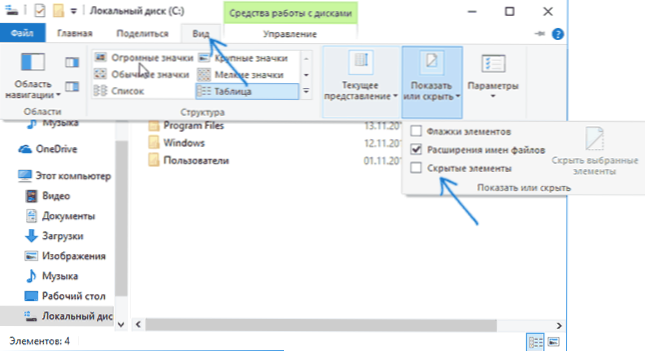
- Ak sa priečinok ProgramData nenachádza na disku, neskôr nezahrnuli zobrazenie skrytých súborov alebo veľmi čistý systém, ktorý nemá programy, ktoré by k nemu ušetrili, alebo máte v počítači nainštalovaný XP.
Aj keď v druhom bode je otázka, či je možné odstrániť priečinok ProgramData v systéme Windows, odpoveď bude presnejšia: môžete odstrániť všetky podpriečinky a pravdepodobne sa nič nestane (a niektoré z nich budú neskôr znovu vytvorené). Súčasne nemôžete odstrániť podpriečinok spoločnosti Microsoft (je to systémová zložka, je možné ju odstrániť, ale nemali by ste to robiť).
To je všetko, ak existujú otázky na túto tému - opýtajte sa a ak existujú užitočné prídavky - zdieľajte, budem vďačný.